用VS Code体验调试.NET Core 2.0 Preview (传统三层架构)
2021-06-30 06:06
标签:silent https system ecc tab turn wp8 sys 文件内容 准备工作 VS Code下载地址:https://vscode.cdn.azure.cn/stable/379d2efb5539b09112c793d3d9a413017d736f89/VSCodeSetup-ia32-1.13.1.exe .NET Core 2.0 Preview下载地址:https://download.microsoft.com/download/6/1/B/61B3E81F-5509-48D2-BB4F-5189E23CD29A/dotnet-sdk-2.0.0-preview2-006497-win-x64.exe .NET Core Preview 2.0安装完成之后,在控制台上,输入命令“dotnet -v”,会提示版本:.NET Command Line Tools (2.0.0-preview2-006497) 在VS Code安装并且启动之后,点击屏幕左侧的“扩展”菜单 ,或者按“Ctrl + Shift + X”,进入扩展安装界面,在搜索框输入“OmniSharp”,点击安装扩展,重启VS Code。 在电脑上任意位置新建一个文件夹,用于存放解决方案和项目信息。我选择在F盘上新建“Poplar.Demo”。文件夹新建完成之后,在VS Code菜单栏上点击“文件—>打开文件夹”,选中新建的文件夹。文件夹选择完成之后,按下“ Ctrl + ` ”,呼出终端(也可以在菜单栏上点击“查看—>集成终端”),这个时候VS Code会提示是否配置默认终端,没有这个需求的可以忽略。 终端打开之后,路径是默认的当前工作区路径。 在终端中输入“dotnet new sln -n Poplar.Demo”,新建一个解决方案文件。这条命令第一段“dotnet”是调用.NET Core CLI,第二段new参数表示要新建,第三段sln表示新建的类型是一个解决方案文件,第四段-n表明要指定名称,第五段Poplar.Demo表示自定义的名称。到此,解决方案文件已经建立完毕。这个时候点击左侧菜单的“资源管理器”,会发现文件夹下多了一个.sln文件。 继续在终端下输入“dotnet new mvc -n Poplar.Demo.Portal”创建MVC项目,这条命令的第三段表示新建的类型是MVC项目,其他的含义和上一条命令一致,命令执行完成之后,在资源管理器上会看到有一些对应的新增文件。 在终端下输入“dotnet new classlib -n Poplar.Demo.Services”创建业务层,这条命令的第三段表示新建的类型是类库,其他的含义和上一条命令一致。 继续输入“dotnet new classlib -n Poplar.Demo.DataAccess”、“”创建数据访问层和Models。 所需要的项目创建完成之后,需要添加对其他项目的引用,在这里以UI层为例。在资源管理器内,打开前面创建的UI层“Poplar.Demo.Portal”,点击“Poplar.Demo.Portal.csproj”,此时项目文件内容应该和下面相似 在项目文件中新建一个ItemGroup,用于存放对其他项目的引用。core 2.0 preview中用 在最下面多了一个ItemGroup和两个引用。用同样的方式将其他的项目需要的引用也配置完成。 接下来在对应的层添加上相应的class,在这我没发现什么好的方法,全都是一个一个手动建立的cs文件,再手动把using、namespace、class之类的关键字写上。然后在UI层进行调用。 Service层新加的类: DataAccess层新加的类: 最后在UI层对它进行调用,我选择的是上面在创建MVC项目时默认会有的HomeController: 所有的示例代码都写完之后,直接按“F5”按钮选择调试时,会弹窗提示选择环境,此时选择“.NET Core”。"launch.json"文件被打开,此时launch.json文件的configurations节点下默认有三个配置,此时我们需要使用的是第二个,也就是 选择.NET Core Launch (web)项之后,再按F5启动调试,此时会提示:找不到 preLaunchTask“build”。这个意思是在启动调试之前,要执行一个名叫task的build。在launch.json的configurations节点下, task添加完成之后,需要配置launch.json,使启动调试时能找到对应的.net程序。先配置.NET Core Launch (web)项的“cwd”节点,此节点表示执行dotnet命令的路径,将它配置为“${workspaceRoot}/Poplar.Demo.Portal”,再配置.NET Core Launch (web)项的program节点,使启动调试时能启动对应的.net程序,配置为“bin/Debug/netcoreapp2.0/Poplar.Demo.Portal.dll”,launch.json配置完成之后,需要对task进行配置,指定对应的task在build时的对象。在对应的task中增加一项 上面提到的${workspaceRoot}表示的都是当前工作区的根目录,也就是VScode在最开始打开的文件夹的路径,配置完成的launch.json和tasks.json跟下面相似 配置完成之后,按F5启动调试。 示例代码:Poplar.Demo.rar 在使用VS Code的过程中,发现智能提示和代码格式化没办法用,还有一个就是类的创建比较麻烦,有明白的朋友帮忙指导下,在此先谢过。 以上所有内容都是我本人的观点,有问题请指出,谢谢了。 用VS Code体验调试.NET Core 2.0 Preview (传统三层架构) 标签:silent https system ecc tab turn wp8 sys 文件内容 原文地址:http://www.cnblogs.com/swyy/p/7137516.html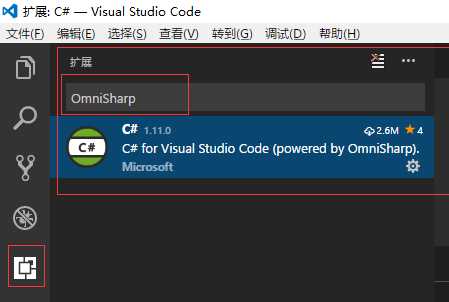
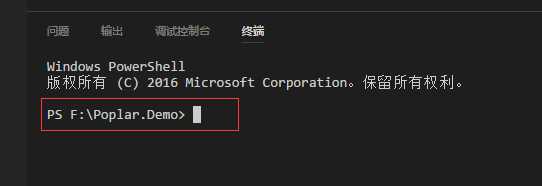
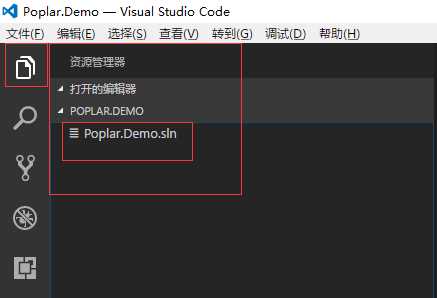


Project Sdk="Microsoft.NET.Sdk.Web">
PropertyGroup>
TargetFramework>netcoreapp2.0TargetFramework>
MvcRazorCompileOnPublish>trueMvcRazorCompileOnPublish>
AssetTargetFallback>$(AssetTargetFallback);portable-net45+win8+wp8+wpa81;AssetTargetFallback>
UserSecretsId>aspnet-Poplar.Demo.Portal-D34843E8-3D14-4277-8CED-4D3BCACBF88CUserSecretsId>
PropertyGroup>
ItemGroup>
PackageReference Include="Microsoft.AspNetCore.All" Version="2.0.0-preview2-final" />
ItemGroup>
ItemGroup>
DotNetCliToolReference Include="Microsoft.VisualStudio.Web.CodeGeneration.Tools" Version="2.0.0-preview2-final" />
ItemGroup>
Project>


Project Sdk="Microsoft.NET.Sdk.Web">
PropertyGroup>
TargetFramework>netcoreapp2.0TargetFramework>
MvcRazorCompileOnPublish>trueMvcRazorCompileOnPublish>
AssetTargetFallback>$(AssetTargetFallback);portable-net45+win8+wp8+wpa81;AssetTargetFallback>
UserSecretsId>aspnet-Poplar.Demo.Portal-D34843E8-3D14-4277-8CED-4D3BCACBF88CUserSecretsId>
PropertyGroup>
ItemGroup>
PackageReference Include="Microsoft.AspNetCore.All" Version="2.0.0-preview2-final" />
ItemGroup>
ItemGroup>
DotNetCliToolReference Include="Microsoft.VisualStudio.Web.CodeGeneration.Tools" Version="2.0.0-preview2-final" />
ItemGroup>
ItemGroup>
ProjectReference Include="..\Poplar.Demo.Models\Poplar.Demo.Models.csproj" />
ProjectReference Include="..\Poplar.Demo.Services\Poplar.Demo.Services.csproj" />
ItemGroup>
Project>


using System;
using Poplar.Demo.DataAccess;
namespace Poplar.Demo.Services
{
public class DemoService
{
public string Do()
{
return "DemoService.Do()" + " ——> " + new DemoDal().Do();
}
}
}


using System;
using Poplar.Demo.DataAccess;
namespace Poplar.Demo.DataAccess
{
public class DemoDal
{
public string Do()
{
return "DemoDal.Do()";
}
}
}


using System;
using System.Collections.Generic;
using System.Diagnostics;
using System.Linq;
using System.Threading.Tasks;
using Microsoft.AspNetCore.Mvc;
using Poplar.Demo.Portal.Models;
using Poplar.Demo.Services;
namespace Poplar.Demo.Portal.Controllers
{
public class HomeController : Controller
{
public IActionResult Index()
{
return View();
}
public IActionResult About()
{
ViewData["Message"] = new DemoService().Do();
return View();
}
public IActionResult Contact()
{
ViewData["Message"] = "Your contact page.";
return View();
}
public IActionResult Error()
{
return View(new ErrorViewModel { RequestId = Activity.Current?.Id ?? HttpContext.TraceIdentifier });
}
}
}
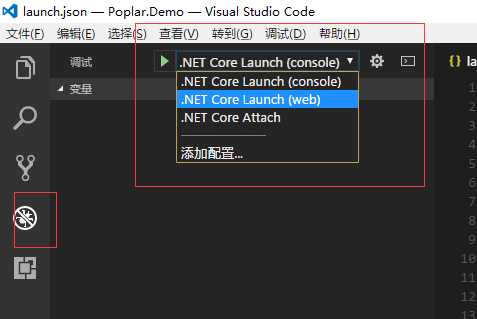

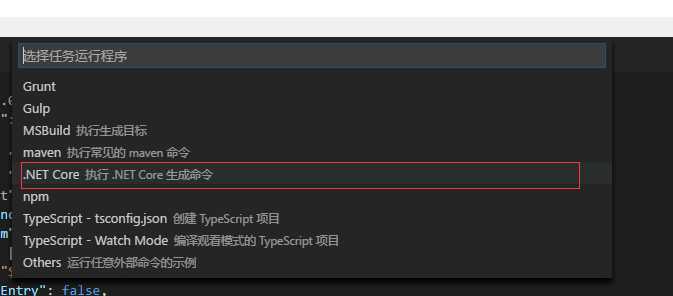


"options":{
"cwd": "${workspaceRoot}/Poplar.Demo.Portal"
}


{
"version": "0.2.0",
"configurations": [
{
"name": ".NET Core Launch (console)",
"type": "coreclr",
"request": "launch",
"preLaunchTask": "build",
"program": "${workspaceRoot}/bin/Debug/


{
// See https://go.microsoft.com/fwlink/?LinkId=733558
// for the documentation about the tasks.json format
"version": "0.1.0",
"command": "dotnet",
"isShellCommand": true,
"args": [],
"tasks": [
{
"taskName": "build",
"args": [ ],
"options":{
"cwd": "${workspaceRoot}/Poplar.Demo.Portal"
},
"isBuildCommand": true,
"showOutput": "silent",
"problemMatcher": "$msCompile"
}
]
}
上一篇:JSP
下一篇:前端特效(css3)
文章标题:用VS Code体验调试.NET Core 2.0 Preview (传统三层架构)
文章链接:http://soscw.com/essay/99725.html